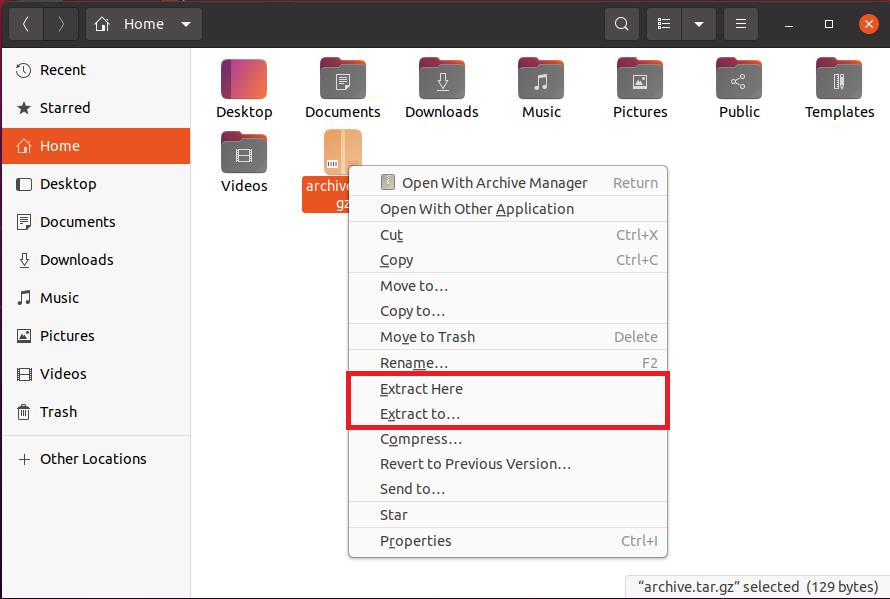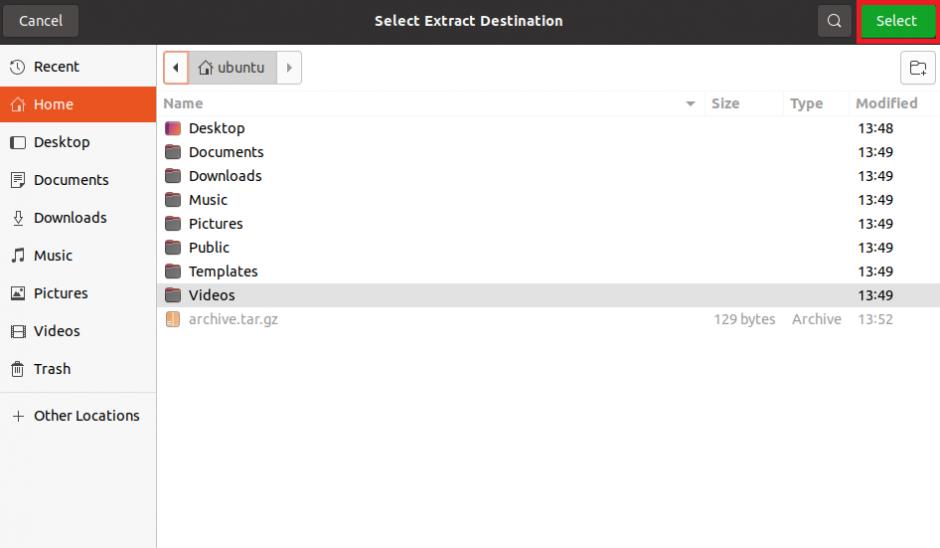A compactação de arquivos é uma ótima maneira de economizar armazenamento em um computador. Se você está familiarizado com pacotes no Linux, pode ter encontrado um arquivo TAR ou TAR.GZ. Embora usuários experientes saibam o que é um arquivo TAR e como extraí-lo, os novatos no Linux podem enfrentar algumas dificuldades em descobrir o que fazer com ele.
Neste artigo, você aprenderá como extrair e compactar arquivos TAR e TAR.GZ, juntamente com alguns termos comuns associados à compactação e arquivos no Linux.
Terminologias Básicas
- Tarball : um tarball é uma coleção de vários arquivos no Linux armazenados como um único arquivo. O termo tarball vem do selante à base de carvão usado durante as obras de construção. Um tarball costuma ser chamado simplesmente de arquivo TAR, que significa Tape Archive . Isso ocorre porque o tipo de arquivo TAR foi originalmente criado para armazenar dados em fitas magnéticas.
- Gzip : GNU gzip é um algoritmo de compactação de arquivos usado para compactar arquivos. A extensão do arquivo para gzip é GZ e, portanto, você pode deduzir que qualquer arquivo que termina com GZ foi compactado usando o algoritmo gzip.
- TAR.GZ : Um arquivo TAR.GZ é uma versão de um tarball compactado com o algoritmo gzip. TAR é a extensão do arquivo para tarballs, enquanto GZ denota gzip. A extensão do arquivo TGZ também é usada às vezes no lugar de TAR.GZ.
- Bzip2 : Semelhante ao gzip, vários outros algoritmos de compactação de arquivo também estão disponíveis, incluindo o bzip2. Quando você compacta um arquivo TAR usando bzip2, o arquivo de saída terá uma das seguintes extensões: TAR.BZ2, TAR.BZ ou simplesmente TBZ.
Como criar arquivos TAR e TAR.GZ
Criar arquivos é uma etapa importante ao fazer backup do sistema de arquivos Linux. Isso garante que seu backup não seja afetado e que os arquivos não sejam corrompidos se alguma coisa quebrar em seu sistema.
Usando o utilitário tar
A sintaxe básica para criar tarballs compactados usando o comando tar é:
tar -cvzf archive filename tar -cvzf archive directory
... onde archive é o nome do arquivo compactado e filename / diretório é o arquivo ou diretório que você deseja compactar usando tar.
Os sinalizadores c , v , z e f usados no comando mencionado acima representam Create , Verbose , gzip e Filename .
Observe que você precisa passar a extensão do arquivo (TAR ou TAR.GZ) no nome do arquivo da seguinte maneira:
tar -cvzf new.tar.gz big-file.txt tar -cvf new.tar big-file.txt
Para arquivar e compactar o diretório / Documents usando tar:
tar -cvzf new.tar.gz ~/Documents
Você também pode compactar vários diretórios e arquivos criando um único tarball. Para fazer isso:
tar -cvzf new.tar.gz ~/Documents ~/Downloads file1.txt file2.txt
Criação de TAR e TAR.GZ usando 7-Zip
Uma maneira alternativa de criar arquivos TAR e TAR.GZ é usando o 7-Zip. A sintaxe básica para criar um arquivo TAR com 7-Zip é:
7z a -ttar archive.tar /folder
... onde a denota Adicionar um arquivo, -t denota o Tipo de arquivo e tar representa o tipo de arquivo TAR.
Para adicionar o diretório / Downloads a um arquivo usando 7-Zip:
7z a -ttar archive.tar /Downloads
7-Zip não permite a criação direta de arquivos TAR.GZ. É um processo de duas etapas. Primeiro, crie um arquivo TAR e, em seguida, compacte-o em um TAR.GZ. Se você já tem um arquivo TAR e deseja compactá-lo usando 7-Zip, use o seguinte formato de comando:
7z a archive.tar.gz archive.tar
O comando mencionado recebe o arquivo archive.tar como entrada e o compacta usando o algoritmo gzip. A saída é o arquivo archive.tar.gz .
Você também pode combinar as duas etapas em um único comando.
7z a -ttar -so archive.tar /Downloads | 7z a -si archive.tar.gz
Os -SO e -si bandeiras denotar saída padrão e entrada padrão . A primeira parte do comando grava o arquivo archive.tar na saída padrão. O segundo comando lê o arquivo archive.tar da entrada padrão e o compacta de acordo.
Relacionado: 7-Zip chega ao Linux: Veja como instalá-lo ...
Como descompactar ou extrair TAR e TAR.GZ
Na maioria das vezes, você terá um pacote compactado que precisa ser extraído. No Linux, existem várias maneiras de descompactar arquivos compactados.
Usando o utilitário tar
A sintaxe básica para extrair arquivos compactados com tar é:
tar -xvzf archive.tar.gz tar -xvf archive.tar
... onde archive é o nome do arquivo compactado. O sinalizador coletivo -xvzf significa Extract , Verbose , gzip e Filename, respectivamente. Tudo o que segue a opção -f é tratado como o arquivo de entrada. Observe que, se estiver trabalhando com arquivos TAR, você pode remover o sinalizador -z dos comandos.
Você também pode descompactar o conteúdo do arquivo compactado em um local específico da seguinte maneira:
tar -xvzf archive.tar.gz -C /Downloads tar -xvf archive.tar -C /Downloads
O comando mencionado extrairá o arquivo archive.tar.gz para a pasta / Downloads .
Para visualizar o conteúdo de um arquivo antes de extraí-lo:
tar -ztvf archive.tar.gz tar -tvf archive.tar
... onde z , t , v e f representam gzip , List , Verbose e Filename .
Você pode escolher quais arquivos extrair do arquivo. Para isso, basta passar os nomes dos arquivos com o comando padrão.
tar -xvzf archive.tar.gz file1 file2
Da mesma forma, você também pode descompactar diretórios específicos do arquivo.
tar -xvzf archive.tar.gz directory1 directory2
Use o sinalizador --exclude para especificar os nomes dos arquivos que você não deseja extrair.
tar -xvzf archive.tar.gz --exclude=/Downloads --exclude=file1.txt
Descompacte arquivos TAR e TAR.GZ com 7-Zip
Você também pode extrair um arquivo compactado usando 7-Zip. A sintaxe básica é:
7z x archive.tar
... onde x significa Extrair .
Para arquivos TAR.GZ, você terá que descompactar o arquivo compactado no TAR e, em seguida, extrair o arquivo TAR usando 7-Zip.
7z x archive.tar.gz 7z x archive.tar
Para extrair um arquivo TAR.GZ diretamente usando um único comando:
7z x -so archive.tar.gz | 7z x -si -ttar
Extraia TAR e TAR.GZ Graficamente
A maioria das distribuições Linux vem com um gerenciador de arquivos pré-instalado. Descompactar arquivos TAR e TAR.GZ é apenas uma questão de alguns cliques usando a GUI.
Localize o arquivo compactado e clique com o botão direito nele para abrir o menu.
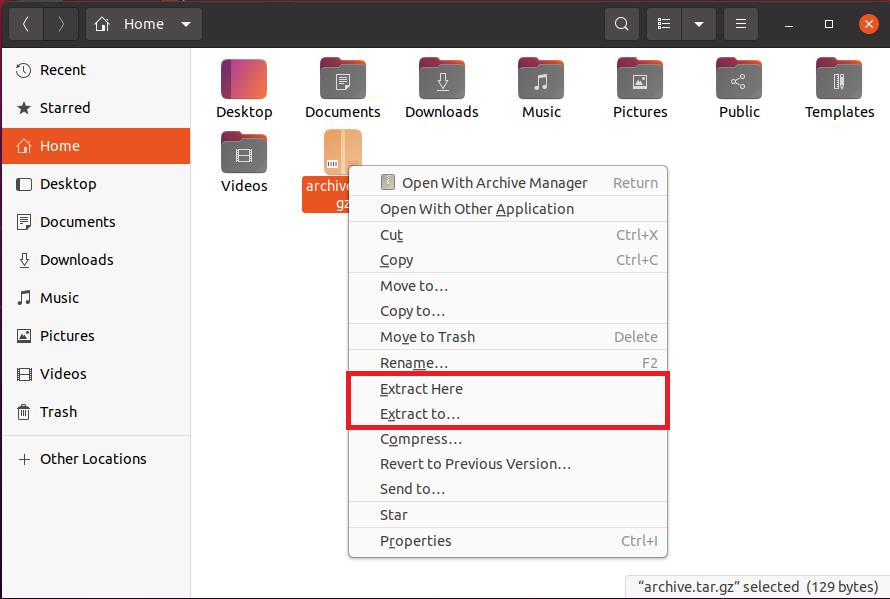
Clique na opção Extrair aqui para descompactar o conteúdo do arquivo. O sistema irá extrair todos os arquivos para o diretório atual por padrão.
Se você deseja descompactar os arquivos para uma pasta diferente, clique na opção Extrair para . Uma janela do navegador de arquivos será aberta. Escolha o local apropriado e clique em Selecionar para extrair o arquivo para esse local.
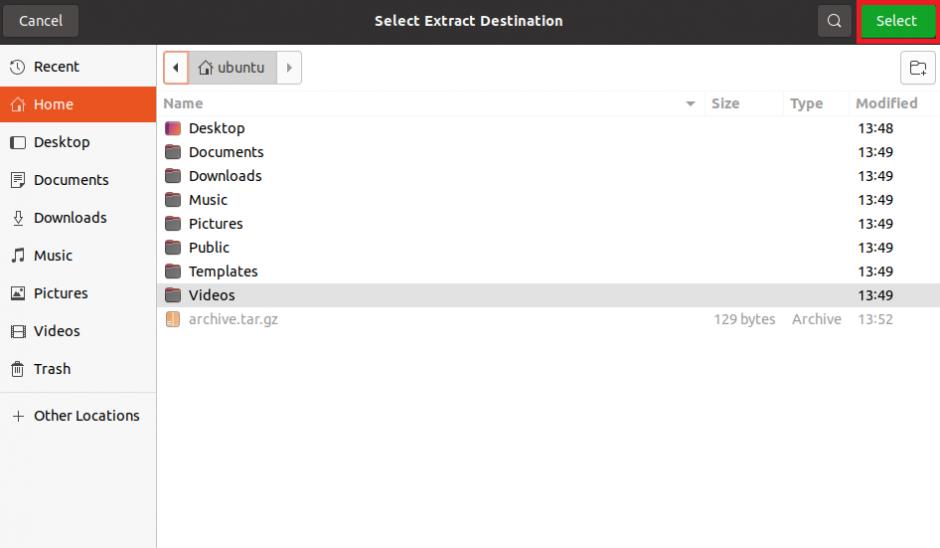
Economizando armazenamento e largura de banda no Linux
Quando você deseja compartilhar vários arquivos com outra pessoa, compactar esses arquivos em um único arquivo TAR é a solução mais eficiente. Além de ocupar menos espaço no armazenamento do sistema, os arquivos compactados utilizam menos largura de banda do servidor quando baixados por vários usuários.
Um arquivo GZ nada mais é que um arquivo compactado usando o algoritmo gzip. Você pode usar o utilitário GNU gzip oficial para extrair o conteúdo do arquivo compactado. Se o arquivo que você está vendo for um TAR.GZ, usar tar ou 7-Zip para extrair o arquivo será uma escolha muito mais simples.